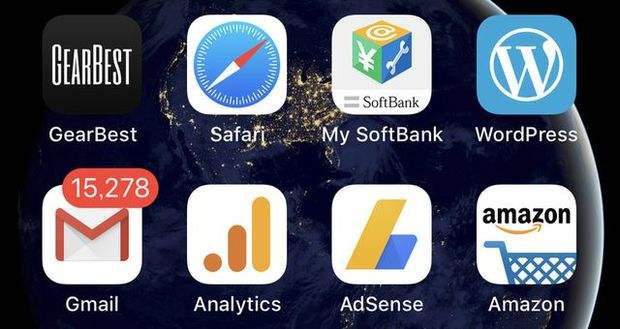
上の画像のとおり、いつの間にか、Gmailの未読メールのみでも15,278件と膨大なメール数となっています。これは何とかしなければと、ある程度 削除すべきメールを取捨選択しながら削除してみるも、30分ほどで13,000件以上の削除が完了。今回はGmailの受信メールを大量削除する方法について記載します。なお、効率的に作業を行うため、パソコンのWebサイトを利用しての削除となります。
検索ワードによる検索、削除する方法
今回実施したのは、特定案件を検索ワードにより検索し削除する方法と古いメールを期間指定で削除する方法の2つ。古い未読メールを一括して削除してもよかったのですが、サイト記事的にこの2つの方法(削除すべきメールの検索方法)で実施しました。
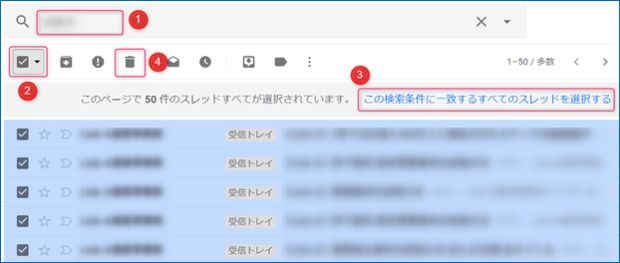
▲▼手順としては4段階
- ①の検索項目にて、特定のメルマガなどをキーワードとして検索し、メール一覧に表示。
- 検索結果を②の全選択アイコンにより選択すると、左のチェックが入ります。ただし、このチェックが入るのは、スクロールして目に見える範囲のみとなります。
- 上記の②で全選択した際に検索結果が多い場合には、③の「この検索条件に一致するすべてのスレッドを選択する」を押下すると、目に見えていない範囲のメールも全て選択されます。
- 続いて、④のゴミ箱アイコンを押下することにより、選択したメールはゴミ箱行きとなります。
▼ ④のゴミ箱アイコンを押下する際に、以下の「一括操作の確認」画面が表示されます。

期間などによる検索、削除する方法
上記の②以降の工程は同じとなりますが、検索ワードによる削除候補の抽出ではなく、メール受信前後の期間などにより検索・削除候補を抽出する方法です。
▼検索項目の右にあるプルダウンのアイコンを押下

▼複数の検索項目がありますが、期間で検索する場合には赤枠にて対応します。
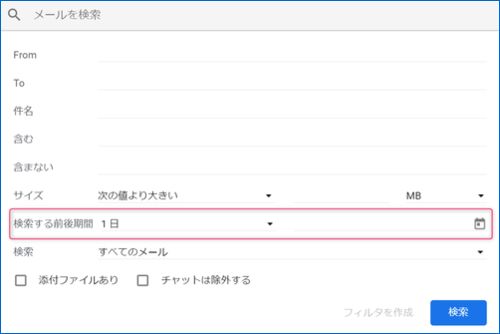
▲左の「検索する期間」は最大1年までの選択制。右のプルダウンにて、基軸となる日をカレンダーから選択できます。

▲▼例えば、2015年10月1日を基軸日として期間を1年とした場合、前後の1年つまりは2年の間に受領したメールを検索結果で表示することができます。これを削除する場合には、上記の全選択・ゴミ箱アイコンの押下により、ゴミ箱行きとなります。
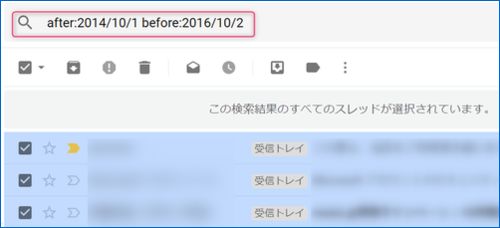
▼以上の対応により、未読メールのみでも15,278件あったメールが2,120件に。未読メールのみを選択して一括削除した場合にはごく短時間で完了となりますが、検索ワードの指定、期間指定で行っても、30分ほどで1万件の削除となりました。
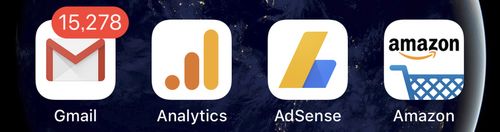

まとめ
私の場合には、読みもしない大量のメルマガを受領しているため、Gmailを整理するためにはこれらの配信解除も必要となりますが、Gmailの一括大量削除はこれにて完了。ずいぶんとスッキリしました。これまで毎日のようにGmailを使用しつつも、その一括削除方法を知らずにいたのですが、かなり簡単に削除可能です。
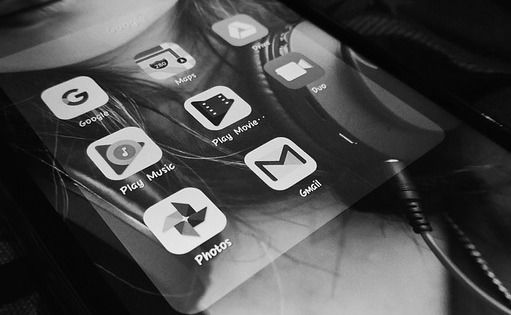
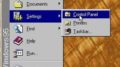

コメント
gmailの一括メール削除についての情報。こちらのサイトがとてもわかりやすかったです。ありがとうございました。(´・ω・`)ノシ